|
BIENTÔT 2021 
Grazie Evalynda per l'invito a tradurre i suoi tutorial 
qui puoi trovare qualche risposta ai tuoi dubbi. Se l'argomento che ti interessa non è presente, ti prego di segnalarmelo. Questo tutorial è stato realizzato con PSPX8 e tradotto con PSPX3 e PSPX, ma può essere realizzato anche con le altre versioni di PSP. Dalla versione X4, il comando Immagine>Rifletti è stato sostituito con Immagine>Capovolgi in orizzontale, e il comando Immagine>Capovolgi con Immagine>Capovolgi in verticale. Nelle versioni X5 e X6, le funzioni sono state migliorate rendendo disponibile il menu Oggetti. Con la nuova versione X7, sono tornati Rifletti>Capovolgi, ma con nuove varianti. Vedi la scheda sull'argomento qui  traduzione in inglese/english translation qui/here traduzione in inglese/english translation qui/here Le vostre versioni Le vostre versioniOccorrente: Materiale qui Per i tubes e le maschera grazie Colybrix, ValyScrapPassion e Nikita (in questa pagina trovi i links ai siti dei creatori di tubes e materiali) Filtri: se hai problemi con i filtri, consulta la mia sezione filtri qui Filters Unlimited 2.0 qui Mehdi - Sorting Tile qui Mura's Meister - Perspective Tiling qui Carolaine and Sensibility - CS-LDots qui Graphics Plus - Cross Shadow qui I filtri Graphics Plus si possono usare da soli o importati in Filters Unlimited (come fare vedi qui) Se un filtro fornito appare con questa icona  non esitare a cambiare modalità di miscelatura e opacità secondo i colori utilizzati. Non dimenticare di cancellare le firme sui tubes. Apri le maschera e il motivo oro in PSP e minimizzali con il resto del materiale. 1. Apri una nuova immagine trasparente 800 x 500 pixels. Passa il colore di primo piano a Motivi e seleziona la trama Texture or2, con i seguenti settaggi 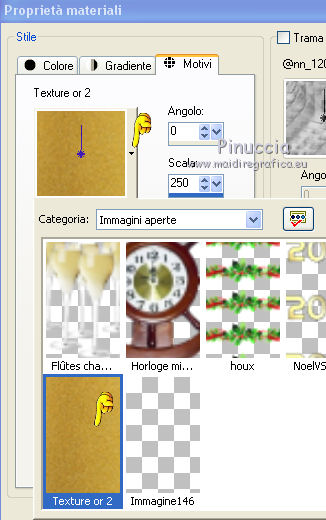 Riempi  l'immagine trasparente con il motivo oro. l'immagine trasparente con il motivo oro.Effetti>Effetti di bordo>Aumenta di più. 2. Effetti>Plugins>Mehdi - Sorting Tiles 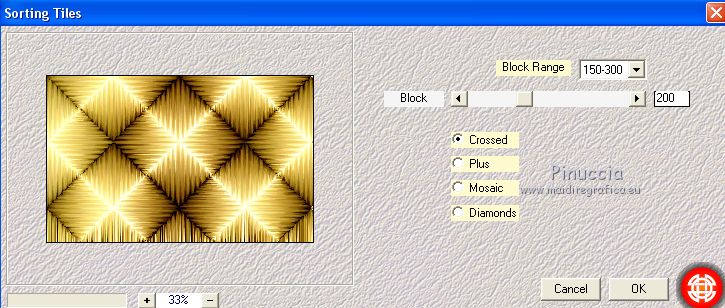 3. Livelli>Duplica. Effetti>Plugins>Mura's Meister - Perspective Tiling. 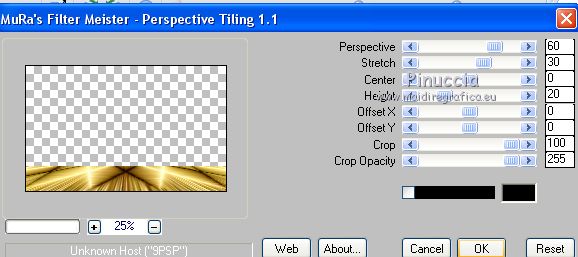 4. Attiva lo strumento Bacchetta magica  con i seguenti settaggi: con i seguenti settaggi: Clicca sulla parte trasparente in alto per selezionarla. Premi 5 volte sulla tastiera il tasto CANC  Selezione>Deseleziona. 5. Imposta il colore di primo piano con il colore bianco. Livelli>Nuovo livello raster. Riempi  il livello con il colore bianco. il livello con il colore bianco.Livelli>Nuovo livello maschera>Da immagine. Apri il menu sotto la finestra di origine e vedrai la lista dei files aperti. Seleziona la maschera 1250181245_nikita_masques  Livelli>Unisci>Unisci gruppo. 6. Effetti>Effetti di bordo>Aumenta di più - 2 volte. Immagine>Ridimensiona, al 50%, tutti i livelli non selezionato. Oggetti>Allinea>Inferiore. Oggetti>Allinea>Destra o attiva lo strumento Puntatore  (tasto K sulla tastiera) (tasto K sulla tastiera)e imposta Posizione X: 400,00 e Posizione Y: 250,00 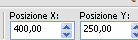 7. Livelli>Duplica. Livelli>Unisci>Unisci giù. Livelli>Duplica. Immagine>Rifletti. Livelli>Unisci>Unisci giù. Effetti>Effetti 3D>Sfalsa ombra, colore nero.  Livelli>Duplica. Livelli>Unisci>Unisci giù. Immagine>Capovolgi. Cambia la modalità di miscelatura di questo livello in Luminanza (esistente).  8. Attiva il livello inferiore. Livelli>Nuovo livello raster. Imposta il colore di primo piano con il colore blu #2c1376. Riempi  il livello con il colore di primo piano. il livello con il colore di primo piano.Livelli>Nuovo livello maschera>Da immagine. Apri il menu sotto la finestra di origine e seleziona la maschera VSP024  Livelli>Unisci>Unisci gruppo. Livelli>Duplica. Livelli>Unisci>Unisci giù. 9. Livelli>Duplica. Immagine>Ridimensiona, al 75%, tutti i livelli non selezionato. Immagine>Capovolgi. Livelli>Unisci>Unisci giù. Effetti>Effetti 3D>Sfalsa ombra, colore bianco.  10. Attiva il livello superiore. 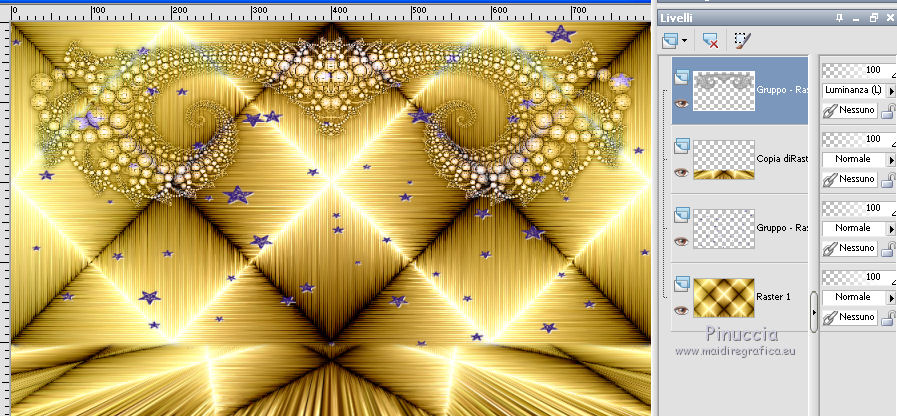 Apri il tube del secchiello e vai a Modifica>Copia. Torna al tuo lavoro e vai a Modifica>Incolla come nuovo livello. Immagine>Ridimensiona, al 70%, tutti i livelli non selezionato. Regola>Messa a fuoco>Metti a fuoco. Strumento Puntatore  e imposta Posizione X: 20,00 e Posizione Y: 205,00 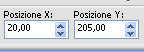 Effetti>Effetti 3D>Sfalsa ombra, colore nero.  11. Apri il tube dei bicchieri e vai a Modifica>Copia. Torna al tuo lavoro e vai a Modifica>Incolla come nuovo livello. Regola>Messa a fuoco>Metti a fuoco. Strumento Puntatore  e imposta Posizione X: 185,00 e Posizione Y: 330,00 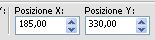 Effetti>Effetti 3D>Sfalsa ombra, con i settaggi precedenti.  12. Apri il tube bonneannee2-coly e vai a Modifica>Copia. Torna al tuo lavoro e vai a Modifica>Incolla come nuovo livello. Immagine>Ridimensiona, al 45%, tutti i livelli non selezionato. Strumento Puntatore  e imposta Posizione X: 385,00 e Posizione Y: 275,00 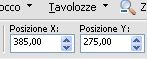 Effetti>Effetti 3D>Sfalsa ombra, colore nero.  13. Apri il tube 2021-6-coly e vai a Modifica>Copia. Torna al tuo lavoro e vai a Modifica>Incolla come nuovo livello. Immagine>Ridimensiona, al 30%, tutti i livelli non selezionato. Strumento Puntatore  e imposta Posizione X: 520,00 e Posizione Y: 370,00 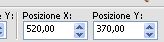 Effetti>Effetti 3D>Sfalsa ombra, con i settaggi precedenti.  14. Apri il tube "houx" e vai a Modifica>Copia. Torna al tuo lavoro e vai a Modifica>Incolla come nuovo livello. Immagine>Ridimensiona, all'80%, tutti i livelli non selezionato. Oggetti>Allinea>Superiore o, con lo strumento Puntatore  imposta Posizione X: 92,00 e Posizione Y: 0,00 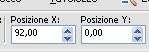 Effetti>Effetti 3D>Sfalsa ombra, colore nero.  15- Apri il tube Horloge minuit e vai a Modifica>Copia. Torna al tuo lavoro e vai a Modifica>Incolla come nuovo livello. Immagine>Ridimensiona, al 60%, tutti i livelli non selezionato. Effetti>Effetti 3D>Sfalsa ombra, colore nero.  Sposta  il tube leggermente più in alto. il tube leggermente più in alto.Effetti>Effetti 3D>Sfalsa ombra, colore nero.  16. Immagine>Aggiungi bordatura, 2 pixels, simmetriche, colore bianco. Modifica>Copia. Selezione>Seleziona tutto. Immagine>Aggiungi bordatura, 46 pixels, simmetriche, colore bianco. Selezione>Inverti. Modifica>Incolla nella selezione. Regola>Sfocatura>Sfocatura gaussiana - raggio 20.  17. Effetti>Plugins>Graphics Plus - Cross Shadow, con i settaggi standard. 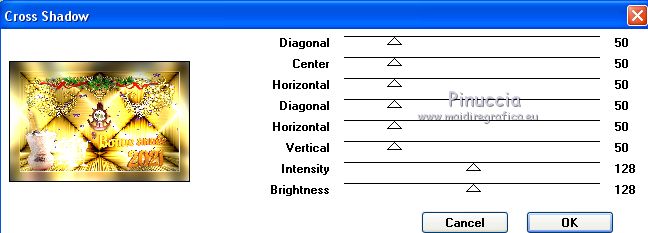 Effetti>Plugins>Carolaine and Sensibility - CS-LDots  Effetti>Effetti di bordo>Aumenta. 18. Selezione>Inverti. Effetti>Effetti 3D>Sfalsa ombra, colore nero. 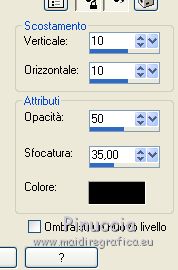 Ripeti l'Effetto Sfalsa ombra, verticale e orizzontale -10. Selezione>Deseleziona. 19. Apri il tube NoelVSP110 e vai a Modifica>Copia. Torna al tuo lavoro e vai a Modifica>Incolla come nuovo livello. Immagine>Ridimensiona, al 30%, tutti i livelli non selezionato. Spostalo  sul bordo in alto a destra sul bordo in alto a destra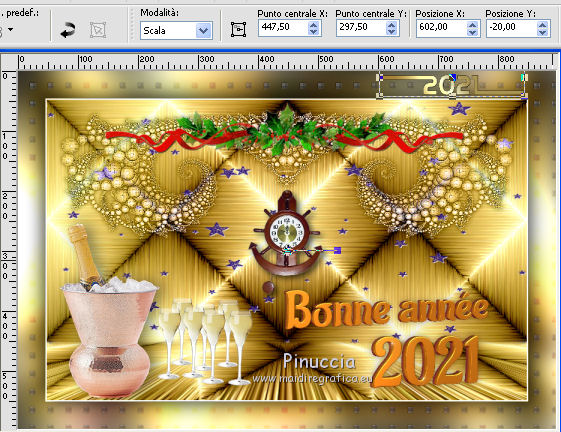 Effetti>Effetti 3D>Sfalsa ombra, colore nero.  20. Livelli>Duplica. Spostalo  sul bordo in basso a sinistra. sul bordo in basso a sinistra.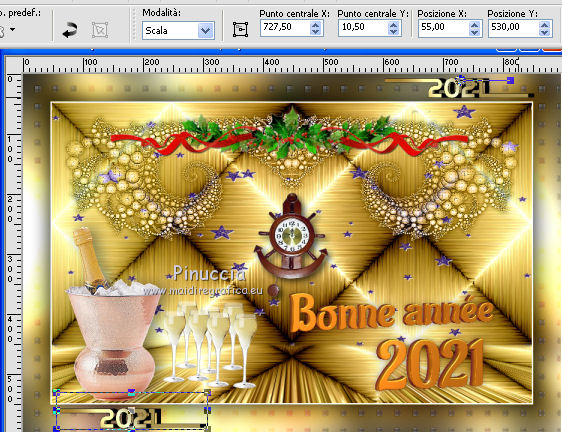 21. Firma il tuo lavoro su un nuovo livello. Immagine>Aggiungi bordatura, 2 pixels, simmetriche, colore bianco. Salva in formato jpg.   Le vostre versioni Le vostre versioni Grazie  Puoi scrivermi se hai problemi o dubbi, o trovi un link che non funziona, o soltanto per un saluto. 15 Dicembre 2020 |